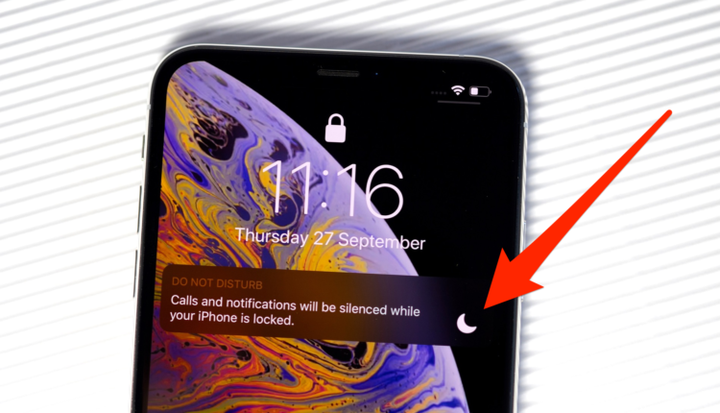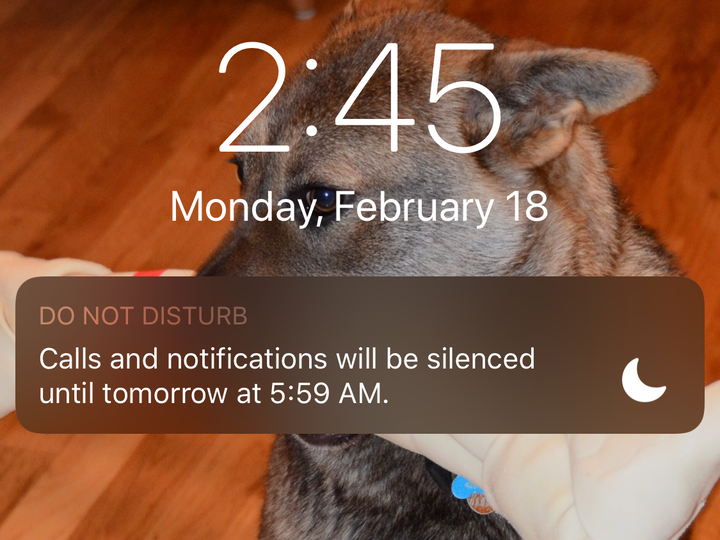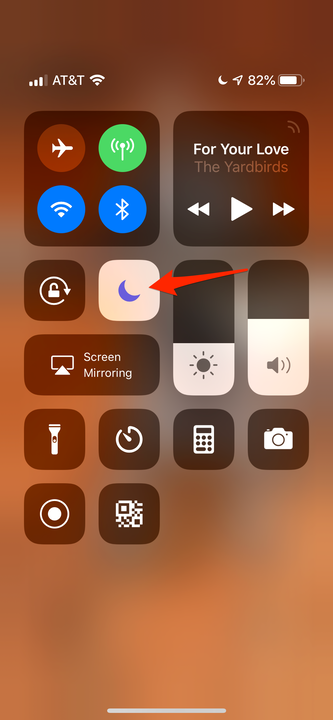Come utilizzare Non disturbare su iPhone e personalizzarlo
- Puoi utilizzare la funzione Non disturbare sul tuo iPhone ogni volta che desideri impedire a chiamate, SMS o altre notifiche di far squillare il telefono.
- Le notifiche e gli avvisi rimarranno comunque memorizzati sul telefono e potrai controllarli in qualsiasi momento, ma il tuo iPhone non si accenderà né squillerà.
- Puoi utilizzare la funzione Non disturbare attivandola manualmente o programmandola in modo che si accenda automaticamente a determinate ore del giorno.
Grazie ai nostri iPhone, ora siamo iper-consapevoli di chi sta cercando di comunicare con noi durante il giorno. Vediamo notifiche per telefonate, messaggi di testo, menzioni sui social media e un elenco estenuante di ping da tutti i tipi di app e servizi.
Anche se si disattiva l'audio del telefono, lo schermo si illumina comunque con le notifiche in arrivo, rendendo difficile il vero "check out" dal mondo online.
Ecco perché Apple offre Non disturbare, una modalità che disattiva completamente il tuo iPhone (con alcune eccezioni, continua a leggere). Quando abilitato, Non disturbare silenzia tutte le notifiche udibili e mantiene scuro anche lo schermo. Sì, le notifiche continuano ad arrivare e, se accendi manualmente lo schermo, puoi vederle. Ma lasciato solo, il telefono ti darà una pausa dal mondo online.
Quando la modalità Non disturbare è attiva, la schermata di blocco mostra un messaggio che ti informa che sta mantenendo il tuo telefono silenzioso (e buio).
Esistono due modi per utilizzare Non disturbare. Puoi accenderlo in qualsiasi momento, ad esempio quando stai entrando in un cinema, o accenderlo automaticamente ogni giorno, ad esempio prima di coricarti. Vedere i due metodi di seguito.
Come utilizzare manualmente Non disturbare su un iPhone
1. Scorri verso l'alto dalla parte inferiore dello schermo per aprire il Centro di controllo. Se hai un iPhone X o successivo o un iPad con iOS 12 o successivo, dovresti invece scorrere verso il basso dall'angolo in alto a destra dello schermo per aprire il Centro di controllo.
2. Toccare l'icona Non disturbare. La modalità Non disturbare è ora attiva e nessuna notifica ti disturberà fino a quando non torni al Centro di controllo e tocchi l'icona per disattivarlo.
3. Se desideri personalizzare ulteriormente la modalità Non disturbare, premi a fondo l'icona quando la accendi. Avrai tre scelte: per abilitarlo per un'ora, fino a sera o fino a quando non lasci la tua posizione attuale.
Attiva Non disturbare manualmente con questa icona a mezzaluna.
4. Tocca il pulsante Non disturbare per attivare istantaneamente la funzione o premi a fondo il pulsante per ottenere più opzioni di pianificazione.
Questo è tutto ciò che devi fare: la modalità Non disturbare è ora attiva. Ma ci sono molti modi per modificare ciò che può intrufolarsi attraverso la barriera Non disturbare, permettendoti di vedere esattamente quanto vuoi. Per i dettagli su come farlo, vedere Personalizzazione della modalità Non disturbare di seguito.
Come programmare la modalità Non disturbare su un iPhone per utilizzarlo automaticamente a una determinata ora ogni giorno
1. Tocca l'icona Impostazioni, quindi tocca "Non disturbare".
2. Toccare "Pianificato" per attivare la modalità di pianificazione.
3. Toccare l'opzione Da – A e impostare l'ora in cui si desidera che la modalità Non disturbare inizi e termini ogni giorno. Ad esempio, potresti voler iniziare ogni sera alle 22:00 e terminare la mattina alle 7:00. Tocca Indietro per mantenere tali modifiche.
Imposta l'ora in cui desideri attivare e disattivare la funzione Non disturbare ogni giorno in "Programmato".
4. Apporta qualsiasi altra modifica alle impostazioni Non disturbare (vedi Personalizzazione Non disturbare di seguito) e quindi tocca Impostazioni per tornare alla schermata Impostazioni principale. Ora è programmato per essere eseguito ogni giorno.
Come personalizzare Non disturbare su un iPhone
Il tuo iPhone ti consente di modificare la funzione Non disturbare in molti modi dalla pagina di pianificazione sopra:
- La modalità Ora di andare a dormire imporrà Non disturbare per ore alla volta. Accendilo e manterrà le notifiche disattivate dalla schermata di blocco per tutta la notte, quindi se accendi il telefono, non vedrai comunque alcuna notifica. (Saranno ancora nel Centro notifiche se devi assolutamente controllarli alle 2 del mattino.)
- La sezione Silenzio è dove puoi anche scegliere la silenziosità del tuo telefono. Scegli tra "Sempre" (il telefono sarà sempre silenzioso quando è in modalità Non disturbare) e "Mentre iPhone è bloccato" (emetterà comunque un suono se il telefono è acceso e in uso).
- La sezione Telefono ti consente di decidere a chi far squillare il telefono. Puoi scegliere di consentire le chiamate da "Tutti" (che, se possiamo redigere per un momento, in qualche modo vanifica lo scopo di Non disturbare), "Nessuno" o solo le persone nei tuoi "Preferiti".
- Non disturbare durante la guida ti consente di impostare Non disturbare in modo che si attivi automaticamente, come puoi immaginare, durante la guida. Affinché funzioni, è necessaria un'auto con funzionalità Bluetooth.
Infine, c'è un'altra opzione Non disturbare. Si chiama Emergenza Bypass e risiede nell'app Contatti. Se abiliti l'esclusione di emergenza per un contatto specifico, le chiamate di quella persona squilleranno e vibreranno anche durante gli orari di Non disturbare. Per farlo, apri il contatto desiderato nell'app Contatti e tocca "Suoneria". Nella schermata Suoneria, attiva "Emergenza Bypass".
L'opzione Esclusione di emergenza si trova nella parte superiore della schermata della suoneria per ciascuno dei tuoi contatti.